Krijg je slag met de Hydrogen-drummachine
- Categorie: Linux
Al te vaak lijken de muzikanten zich een beetje buitengesloten in de Linux, open source gemeenschap. Dat was in ieder geval lange tijd de weg. En toen kwamen er een paar nieuwe tools en een paar opnamespecifieke distributies (zoals 64 Studio en Linux Multimedia Studio ) en de open source muziekwereld stond op zijn kop. Nu zie je tools voor opnemen, bewerken, samplen en meer. Met Linux (en open source) kun je een hele symfonie van muziek maken, zonder ooit een echt instrument aan te raken (hoewel het echte werk zeker de voorkeur heeft).
Een van de tools waarmee je wilt spelen, is de Waterstoftrommelmachine . Het doel van Hydrogen is om gebruikers een professionele, maar toch gemakkelijk te gebruiken tool te bieden waarmee ze drumtracks kunnen maken voor opnamedoeleinden. Met deze tool, en een klein ritme, kun je binnen enkele minuten een drumtrack maken. In deze tutorial laat ik je zien hoe je Hydrogen installeert en het vervolgens gaat gebruiken om je eerste drumtrack aan de praat te krijgen.
Kenmerken
Voordat we bij de installatie komen, wil je misschien weten wat Hydrogen te bieden heeft. Met deze tool vind je:
- Een modulaire interface.
- Voorbeeldgebaseerde audio-engine die importeren ondersteunt (.wav, .au., .Flac en .aiff formaten).
- Onbeperkt aantal patronen met 64 tracks per patroon.
- 32 instrumenttracks.
- Meerlaagse ondersteuning voor instrumenten.
- Importeer / exporteer songbestanden.
- Menselijke snelheid / tijd / toonhoogte.
- JACK-, ALSA-, PortAudio- en OSS-audiostuurprogramma's.
- Exporteer nummer naar .wav- en .midi-bestanden.
En veel meer. Dus, ben je klaar om te rocken?
Installatie
De installatie is eigenlijk vrij eenvoudig. Als u een moderne Ubuntu-distributie gebruikt, kunt u Synaptic of The Ubuntu Software Center starten, zoeken naar 'waterstof' (geen aanhalingstekens) en selecteren voor installatie. Buiten dat zijn de enige andere binaire bestanden die beschikbaar zijn om te downloaden voor Debian , Mac , en (experimenteel) ramen . Buiten binaire bestanden kunt u vanaf de bron installeren (u moet QT3 geïnstalleerd hebben) door deze instructies te volgen:
Download de bron .
- Pak het bestand uit met tar xvzf waterstof-XXX.tgz Waar XXX het releasenummer is.
- Ga naar de nieuw aangemaakte map met het commando cd waterstof-XXX (Waarbij XXX het releasenummer is).
- Geef het commando ./configureren
- Geef het commando sudo make
- Geef het commando sudo make install
Dat is het. Je zou nu waterstof moeten vinden in Toepassingen> Geluid en video .
Waterstof gebruiken

Wanneer u waterstof start, ziet u drie modules open in het hoofdvenster (zie afbeelding 1):
- Nummereditor: stel een nummer samen door patronen samen te voegen.
- Pattern Editor: creëer ritmes met verschillende instrumenten.
- Mixer: mix je instrumenten.
Om te beginnen met het creëren van een song, concentreert u zich eerst op de patrooneditor. Bedenk je patroon en maak het stuk voor stuk door op het instrument te klikken dat je wilt toevoegen in de maat die je wilt. Dus als je wilt dat een kickdrum op beats één en twee slaat, klik je op de kickdrumlijn op beats één en twee. Doe dit met alle instrumenten die u wilt gebruiken om het patroon te creëren.
Creëer meer dan één patroon, zodat u uw song kunt variëren (anders wordt hetzelfde patroon steeds weer herhaald). Om een nieuw patroon te maken, klik op het '+' teken om het volgende patroon te openen (de patronen beginnen bij nul). Als je alle patronen hebt gemaakt, ga je naar de Song-editor.
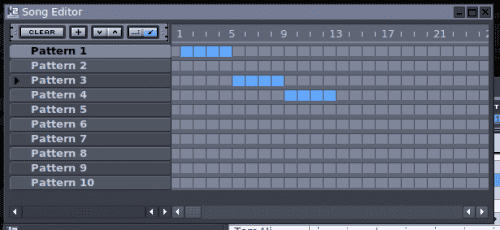
In de songeditor maak je een nummer door patronen in snaren toe te voegen om een nummer te creëren. Stel dat u een patroon heeft gemaakt voor de eerste vier secties van een nummer, een patroon voor de volgende vier secties en een ander patroon voor de laatste vier secties (kan een korte song zijn). Hiervoor zou je nummer er zo uitzien als in figuur 2.
Als het nummer is samengevoegd, kun je naar de mixer gaan en de geluiden van je stuk aanpassen. Om het nummer af te spelen, gaat u naar de mixer, klikt u op Song in het gedeelte MODE en klikt u op de knop Afspelen. Als u tevreden bent met uw stuk, kunt u het opslaan of exporteren vanuit het menu Bestand.
Bij Hydrogen zijn een paar demo's inbegrepen waarmee je kunt spelen door naar het menu Bestand te gaan en Demo openen te selecteren. Dat is een goede manier om te zien hoe je echt betrokken kunt raken bij Hydrogen door een veel complexere steekproef van patronen en liedjes te bekijken.
Laatste gedachten
Je zult versteld staan van wat je kunt maken met deze open source-drummachine. Voeg dit toe aan uw stal met open source-opnametools om een volledige open source-opnamestudio samen te stellen.